Как сделать вкладки в HTML
Вы здесь: Главная — JavaScript — JavaScript Основы — Как сделать вкладки в HTML
Сегодня мы создадим три вкладки (tabs), переключаясь между которыми, поочередно будет скрываться или снова показываться, содержимое всех вкладок.
В каких случаях целесообразно размещать контент на сайте во вкладках?
Первая причина – в целях экономии места на странице. Вторая причина – когда содержимое сайта разнородное. В большинстве случаев, обе причины, склоняют нас к использованию вкладок (табов) на сайте.
Я знаю, что начинающие веб-разработчики, «шарахаются» от нативного способа (с применением JS) делать подобные вкладки. Предпочитая, не вникать в технические детали, хватаются за готовый плагин на jQuery (смотрите урок по Easytabs) или берут готовый компонент на Bootstrap.
Однако этот урок посвящается тем смельчакам, которые не прячут голову в песок, а хотят разобраться в механизме переключения между вкладками.
HTML код вкладки
Внутри контейнера див с классом tab, создадим 3 кнопки-ссылки (названия городов) с классом tablinks, заранее повесим на кнопки события по клику и дадим название функции openCity. При клике по кнопке отработает эта функция, первым аргументом события будет — event.
<div>
<button>Москва</button>
<button>Берлин</button>
<button>Пекин</button>
</div>
Дальше создадим три блока с контентом для каждого таба, каждому блоку присвоим ID для получения нужных элементов и классы для стилизации их.
<div>
<h4>Москва</h4>
<p>Москва это столица России. </p>
</p>
</div>
<div>
<h4>Берлин</h4>
<p>Берлин это столица Германии.</p>
</div>
<div>
<h4>Пекин</h4>
<p>Пекин это столица Китая.</p>
</div>
CSS код вкладки
See the Pen Tabs with CSS and JavaScript by porsake (@porsake) on CodePen.
Комментарии для CSS кода
1) Зададим для блока с классом tab контейнера цвет фона и рамку.
2) Сделаем кнопки-переключатели button с тем же фоном, без рамок, с отступами для названий городов и плавным переходом.
3) Поменяем цвет фона при наведении на кнопки
4) Зададим цвет фона и цвет ссылки для активной кнопки вкладки button.
 active.
active.5) Сделаем блоки с контентом tabcontent невидимыми с отсутствующей верхней рамкой.
JS код вкладки
See the Pen Tabs with CSS and JavaScript by porsake (@porsake) on CodePen.
Комментарии для JS кода
1) Объявим все переменные.
2) Получим все элементы с классом tabcontent
3) Получим все элементы с классом tablinks и удалим активный класс.
4) Покажем текущую вкладку и добавим активный класс на кнопку, которая откроет вкладку с ID по названию города.
- Создано 03.12.2018 10:02:31
- Михаил Русаков
Копирование материалов разрешается только с указанием автора (Михаил Русаков) и индексируемой прямой ссылкой на сайт (http://myrusakov.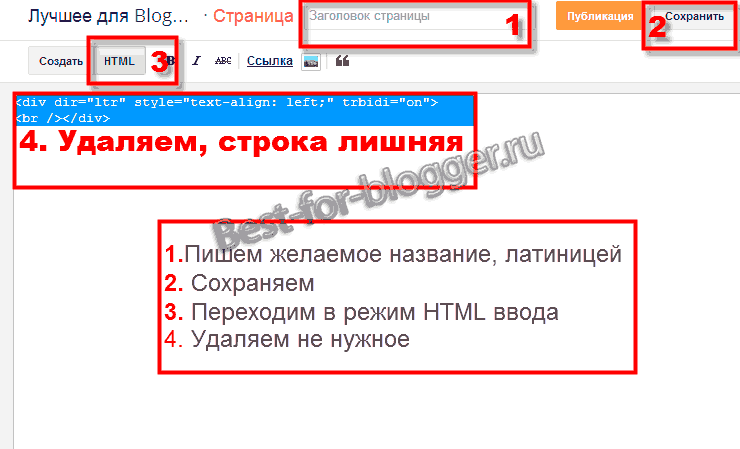 ru)!
ru)!
Если Вы хотите дать оценку мне и моей работе, то напишите её в моей группе: http://vk.com/rusakovmy.
Если Вы не хотите пропустить новые материалы на сайте,
то Вы можете подписаться на обновления: Подписаться на обновления
Если у Вас остались какие-либо вопросы, либо у Вас есть желание высказаться по поводу этой статьи, то Вы можете оставить свой комментарий внизу страницы.
Порекомендуйте эту статью друзьям:
Если Вам понравился сайт, то разместите ссылку на него (у себя на сайте, на форуме, в контакте):
-
Кнопка:
<a href=»https://myrusakov.ru» target=»_blank»><img src=»https://myrusakov.ru/images/button.gif» alt=»Как создать свой сайт» /></a> -
Текстовая ссылка:
<a href=»https://myrusakov.ru» target=»_blank»>Как создать свой сайт</a>Она выглядит вот так: Как создать свой сайт
- BB-код ссылки для форумов (например, можете поставить её в подписи):
[URL=»https://myrusakov. ru»]Как создать свой сайт[/URL]
ru»]Как создать свой сайт[/URL]
Создание вкладок при помощи HTML и CSS
47
215
В данной теме мы рассмотрим простой скрипт создания вкладок при помощи HTML и CSS.
Вкладки, как правило, используются для экономии места при размещении большого количества информации на одной страничке.
При использовании вкладок посетитель может просмотреть без перезагрузки странички интересующую его информацию, просто кликнув по заголовку нужной вкладки.
Наш скрипт является легким и быстрым т.к. не использует JavaScript код или какие-либо плагины и библиотеки.
Ниже Вы можете наблюдать пример создаваемых данным скриптом вкладок:
Как видно из примера, содержимое каждой вкладки может быть различным по высоте, чего частенько не встретишь в других подобных скриптах (у них все вкладки одинаковые по высоте). Количество вкладок и их оформление так же можно легко изменить.
HTML код:
<div class="tabs">
<input type="radio" name="inset" value="" id="tab_1" checked>
<label for="tab_1">Вкладка №1</label> <
input type="radio" name="inset" value="" id="tab_2">
<label for="tab_2">Вкладка №2</label> <
input type="radio" name="inset" value="" id="tab_3">
<label for="tab_3">Вкладка №3</label> <
input type="radio" name="inset" value="" id="tab_4">
<label for="tab_4">Вкладка №4</label> <
div id="txt_1">
<p>Произвольное содержимое.
..</p>
<p>Произвольное содержимое...</p>
<p>Произвольное содержимое...</p>
</div>
<div id="txt_2">
<p>Вторая вкладка</p>
</div>
<div id="txt_3">
<p>Размеры содержимого вкладок</p>
<p>могут отличаться по высоте!</p>
</div>
<div id="txt_4">
<img src="image/logo.png" width="533" height="77" alt="Лого">
</div>
</div>Для того чтобы вкладки функционировали и были похожи на те, что приведены в примере выше, в шапке сайта между тегами
HTML код:
<style type="text/css">
.tabs { width: 100%; padding: 0px; margin: 0 auto; }
.tabs>input { display: none; }
.tabs>div {
display: none;
padding: 12px;
border: 1px solid #C0C0C0;
background: #FFFFFF;
}
. tabs>label {
tabs>label {
display: inline-block;
padding: 7px;
margin: 0 -5px -1px 0;
text-align: center;
color: #666666;
border: 1px solid #C0C0C0;
background: #E0E0E0;
cursor: pointer;
}
.tabs>input:checked + label {
color: #000000;
border: 1px solid #C0C0C0;
border-bottom: 1px solid #FFFFFF;
background: #FFFFFF;
}
#tab_1:checked ~ #txt_1,
#tab_2:checked ~ #txt_2,
#tab_3:checked ~ #txt_3,
#tab_4:checked ~ #txt_4 { display: block; }
</style>В результате использования вот такого нехитрого кода можно значительно сэкономить место на страничках сайта и систематизировать размещение контента.
Дата создания: 17:14:04 04.12.2016 г.
Посещений: 42845 раз(а).
Перед публикацией все комментарии проходят обязательную модерацию!
Если Вы хотите задать какой-либо вопрос, то сделайте это на нашем форуме.
Таким образом, Вы сможете быстрее получить ответ на интересующий Вас вопрос.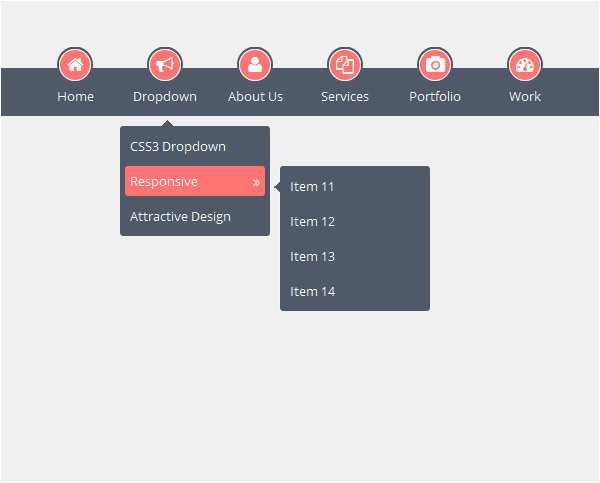
Вкладки (Табы) на одной странице на html/css
#tabs{
overflow: hidden;
width: 100%;
margin: 0;
padding: 0;
list-style: none;
}
#tabs li{
float: left;
margin: 0 .5em 0 0;
}
#tabs a{
position: relative;
background: #ddd;
background-image: -webkit-gradient(linear, left top, left bottom, from(#fff), to(#ddd));
background-image: -webkit-linear-gradient(top, #fff, #ddd);
background-image: -moz-linear-gradient(top, #fff, #ddd);
background-image: -ms-linear-gradient(top, #fff, #ddd);
background-image: -o-linear-gradient(top, #fff, #ddd);
background-image: linear-gradient(to bottom, #fff, #ddd);
padding: .7em 1.5em;
float: left;
text-decoration: none;
color: #25b7bf;
text-shadow: 0 1px 0 rgba(255,255,255,.8);
-webkit-border-radius: 5px 0 0 0;
-moz-border-radius: 5px 0 0 0;
border-radius: 5px 0 0 0;
-moz-box-shadow: 0 2px 2px rgba(0,0,0,.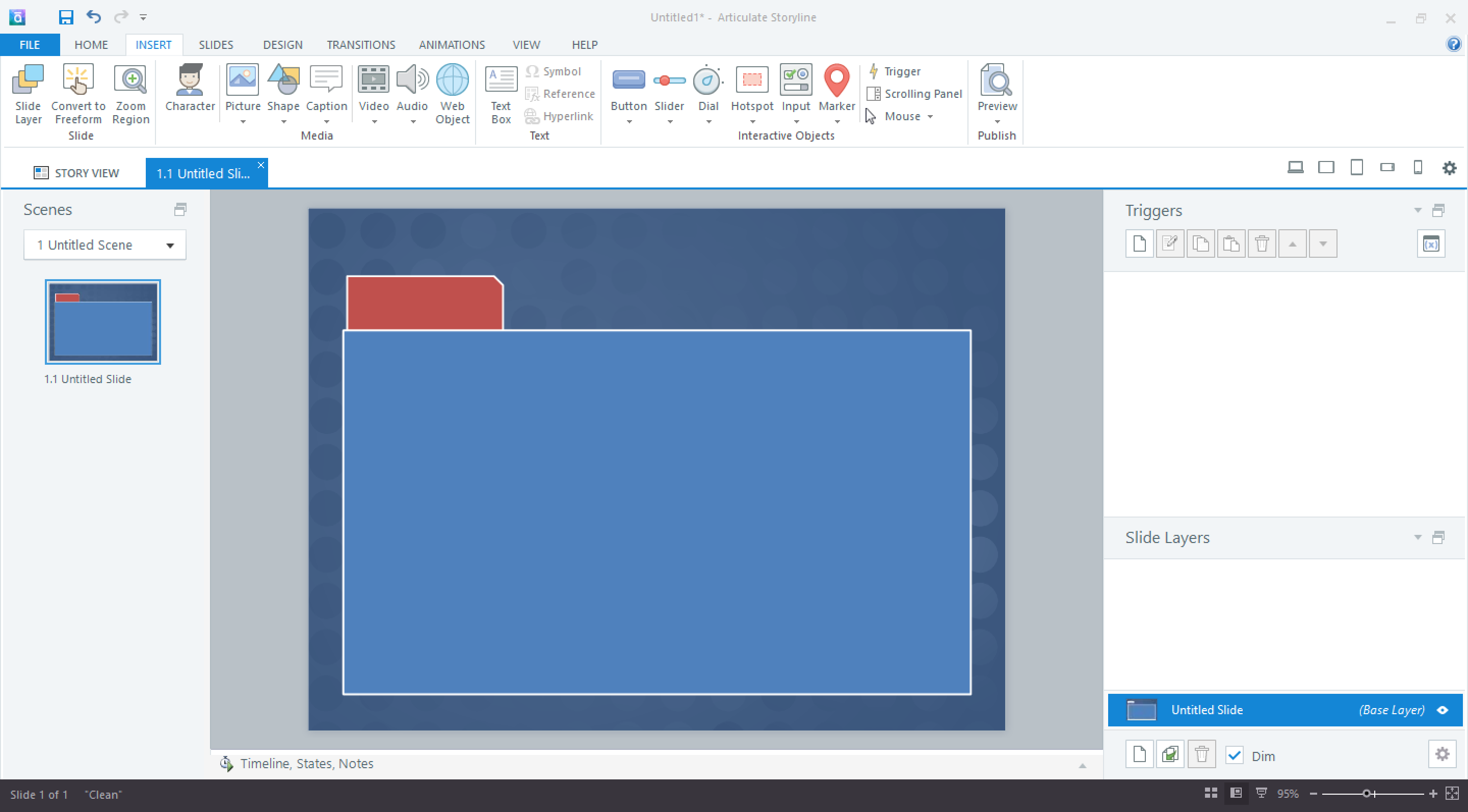 4);
4);
-webkit-box-shadow: 0 2px 2px rgba(0,0,0,.4);
box-shadow: 0 2px 2px rgba(0,0,0,.4);
font-size: 18px;
font-weight: 700;
}
#tabs a:hover,
#tabs a:hover::after,
#tabs a:focus,
#tabs a:focus::after{
background: #fff;
}
#tabs a:focus{
outline: 0;
}
#tabs a::after{
content:»;
position:absolute;
z-index: 1;
top: 0;
right: -.5em;
bottom: 0;
width: 1em;
background: #ddd;
background-image: -webkit-gradient(linear, left top, left bottom, from(#fff), to(#ddd));
background-image: -webkit-linear-gradient(top, #fff, #ddd);
background-image: -moz-linear-gradient(top, #fff, #ddd);
background-image: -ms-linear-gradient(top, #fff, #ddd);
background-image: -o-linear-gradient(top, #fff, #ddd);
background-image: linear-gradient(to bottom, #fff, #ddd);
-moz-box-shadow: 2px 2px 2px rgba(0,0,0,. 4);
4);
-webkit-box-shadow: 2px 2px 2px rgba(0,0,0,.4);
box-shadow: 2px 2px 2px rgba(0,0,0,.4);
-webkit-transform: skew(10deg);
-moz-transform: skew(10deg);
-ms-transform: skew(10deg);
-o-transform: skew(10deg);
transform: skew(10deg);
-webkit-border-radius: 0 5px 0 0;
-moz-border-radius: 0 5px 0 0;
border-radius: 0 5px 0 0;
}
#tabs #current a,
#tabs #current a::after{
background: #fff;
z-index: 3;
}
#content
{
background: #fff;
padding: 2em;
position: relative;
z-index: 2;
-moz-border-radius: 0 5px 5px 5px;
-webkit-border-radius: 0 5px 5px 5px;
border-radius: 0 5px 5px 5px;
-moz-box-shadow: 0 -2px 3px -2px rgba(0, 0, 0, .5);
-webkit-box-shadow: 0 -2px 3px -2px rgba(0, 0, 0, .5);
box-shadow: 0 -2px 3px -2px rgba(0, 0, 0, .5);
}
#content h3, #content h4, #content p
{
margin: 0 0 15px 0;
}
#about
{
color: #999;
}
#about a
{
color: #eee;
}
CSS: интерфейс вкладок
Смотрите также указатель всех приёмов работы.
На этой странице:
Псевдокласс ‘:target’
URL (унифицированный указатель ресурса) обычно указывает на страницу. Но если URL оканчивается на «#что-то», тогда он указывает на определенный элемент на данной странице. Браузеры обычно стараются убедиться, что целевой элемент виден и, если это возможно, расположен в верхней части экрана.
С помощью селектора ‘:target’ вы можете добавить особый стиль целевому элементу страницы, чтобы он привлекал больше внимания.
Но вы можете сделать даже больше. Вы можете скрывать или отображать элементы на основании того, являются ли они целевыми или нет. Ниже дан пример. Он показывает небольшое меню с четырьмя пунктами и каждый пункт ссылается на какой-то текст. Но сначала никакой текст не показывается. Каждый пункт — это ссылка на элемент с целевым ID (#item1, #item2…) и эти элементы видны только тогда, когда являются целью текущего URL.
Попробуйте кликнуть на пункты меню и следите за адресной строкой
браузера для того, чтобы увидеть текущий URL.![]()
Это — элемент, соответствующий пункту 1. Он не должен быть видимым до тех пор, пока вы не последуете по ссылке в «#item1».
Если вы перешли к пункту 2, тогда этот элемент должен быть видимым.
Этот элемент виден, если вы щёлкните на третий пункт меню. Этот элемент имеет URL, который вы можете использовать где угодно. Вы можете вставить его в любую другую страничку и перейти прямо к этому пункту.
Вот, как это работает. Есть две важных части: источник HTML и свойство ‘display’. Сначала документ HTML. У него есть несколько ссылок и элементов с соответствующими ID:
<p> <a href="#item1">пункт 1</a> <a href="#item2">пункт 2</a> <a href="#item3">пункт 3</a> <a href="#default">очистить</a> <div> <p>... пункт 1... <p>... пункт 2... <p>... <p><!-- по умолчанию не показывать текст --> </div>
Эти правила стилей сначала скрывают все P внутри DIV, но затем отменяют действие для P, который является текущей целью:
div.items p {display: none} div.items p:target {display: block}
Вот и все. Далее добавляются цвета, поля, границы и т.д., таким образом пример становится более похожим на меню. Вы можете посмотреть, как это делается, взглянув на исходный код страницы.
На самом деле, мы добавили ‘:not(:target)’, для того, чтобы убедиться, что браузеры CSS3 будут скрывать элементы. Следовательно, эти правила более подходящие:
div.items p:not(:target) {display: none}
div.items p:target {display: block}
Интерфейс вкладок
Как только вы поняли описанное выше, для вас не будет проблемой немного поиграть и создать настоящий интерфейс с вкладками: набор правил стиля, который не только показывает различное содержание на основании того, какая кнопка нажата, но и также меняет внешний облик самих кнопок.
Вот пример. Он использует не ‘display: none’, а ‘z-index’. Если вы хотите знать, как это работает, просто выполните «посмотреть исходный код страницы»…
Вкладки (табы) на чистом CSS — Верстка
Обнаружил в интернете очень простой способ создания табов (сменяющих друг друга блоков с контентом).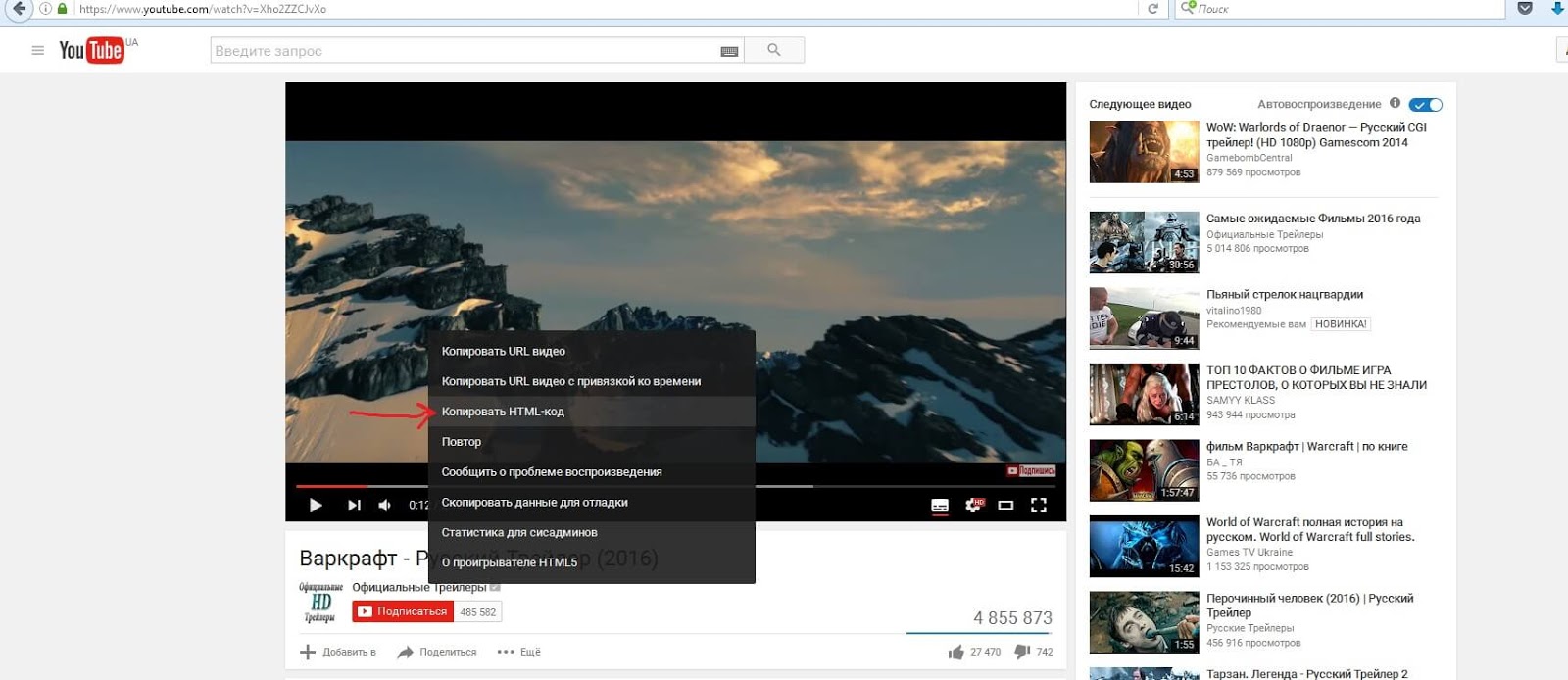 Обычно подобные вещи делаются с помощью
Обычно подобные вещи делаются с помощью javascript, либо сейчас еще экспериментируют с CSS3. Данный пример обходится без этого.
HTML
<ul> <li><a href="#one">1</a></li> <li><a href="#two">2</a></li> <li><a href="#three">3</a></li> <li><a href="#four">4</a></li> <li><a href="#five">5</a></li> </ul> <div> <ul> <li>Содержимое 1-й вкладки</li> <li>Содержимое 2-й вкладки</li> <li>Содержимое 3-й вкладки</li> <li>Содержимое 4-й вкладки</li> <li>Содержимое 5-й вкладки</li> </ul> </div>
CSS
.tabs-content {
width:960px;
height:300px;
overflow:hidden;
}
. tabs-content ul {
list-style: none
/* Эти 3 линии для Opera */
height: 320px;
overflow: scroll;
overflow-y: hidden;
}
.tabs-content ul li {
width:960px;
height:300px;
}
tabs-content ul {
list-style: none
/* Эти 3 линии для Opera */
height: 320px;
overflow: scroll;
overflow-y: hidden;
}
.tabs-content ul li {
width:960px;
height:300px;
}
Ссылки в навигации указывают на соответствующие id блоков с контентом. Этим блокам указаны ширина и высота равные блоку tabs-content. По умолчанию, при нажатии, браузер ищет в контенте блок с id указанным в ссылке. А т.к. отображаться может какой-либо один блок, это заставляет показывать актуальный.
Работает в Firefox, Opera (для старых версий нужно немного дополнить css), Safari, Google Chrome, IE6+.
Живой пример
0
У Криса Койера также есть свои варианты CSS табов
Ссылки
ВКонтакте
Одноклассники
Telegram
CSS HTML
Вкладки HTML шаблоны
Шаблоны веб-сайтов для вкладок
Шаблоны веб-сайтов с вкладками подходят для создания целевых страниц Unbounce для цифровых компаний. Популярные категории шаблонов вкладок выглядят стильно. В шаблонах админки есть базовые блоки, с помощью которых можно эффективно себя хвалить. Бесплатные шаблоны бизнес-вкладок WordPress имеют большие фоновые полноэкранные изображения. Вкладка WordPress Theme имеет огромное количество полезных эффектов. Код адаптивного макета прописан отлично. Веб-дизайнеры предлагают необычное решение с боковым меню темы WordPress. Веб-индикатор вкладок на чистом CSS сохраняет ваш дизайн в чистоте. Конечно, вы также можете брендировать и настраивать параметры по умолчанию, чтобы HTML-шаблон премиум-класса точно соответствовал вашему бизнесу. Для Bootstrap 3, а также для Bootstrap 4 также есть полная контактная страница. В последнем вы также найдете интегрированные Google Maps, неограниченное количество фотографий, веб-шаблоны и т. Д. С современными шаблонами дизайна для компоновщика страниц, журнальными темами WordPress, бесплатными html5, css3 и бизнес-темами WordPress и т. Д.
Популярные категории шаблонов вкладок выглядят стильно. В шаблонах админки есть базовые блоки, с помощью которых можно эффективно себя хвалить. Бесплатные шаблоны бизнес-вкладок WordPress имеют большие фоновые полноэкранные изображения. Вкладка WordPress Theme имеет огромное количество полезных эффектов. Код адаптивного макета прописан отлично. Веб-дизайнеры предлагают необычное решение с боковым меню темы WordPress. Веб-индикатор вкладок на чистом CSS сохраняет ваш дизайн в чистоте. Конечно, вы также можете брендировать и настраивать параметры по умолчанию, чтобы HTML-шаблон премиум-класса точно соответствовал вашему бизнесу. Для Bootstrap 3, а также для Bootstrap 4 также есть полная контактная страница. В последнем вы также найдете интегрированные Google Maps, неограниченное количество фотографий, веб-шаблоны и т. Д. С современными шаблонами дизайна для компоновщика страниц, журнальными темами WordPress, бесплатными html5, css3 и бизнес-темами WordPress и т. Д.
Вертикальные вкладки в шаблонах начальной загрузки выглядят стильно, и вы даже можете выбирать цвета из палитры. На полностью адаптивной вкладке шаблоны электронной почты подходят для отображения адресов электронной почты. Вы можете создать шаблон одной страницы с помощью плагинов WordPress, таких как конструктор тем WordPress, производитель логотипов недвижимости и т. Д. Градиентный фон в темах WordPress является элементарным и может украсить веб-сайт вашей компании по недвижимости. Бесплатные адаптивные шаблоны html5 отлично подходят для визиток, веб-страниц, премиум-темы WordPress с адресом электронной почты и тем WordPress с градиентным дизайном. Загрузите с нашего веб-сайта чистые вкладки CSS, шаблоны сайтов целевой страницы, бесплатные темы WordPress 2021, шаблон HTML портфолио, адаптивные шаблоны, шаблоны начальной загрузки, вертикальные вкладки, красивые вертикальные вкладки с использованием редакторов HTML и CSS, журнал портфолио HTML, неограниченное количество современных веб-шаблонов, видео ресурсы, гибкая вкладка на чистом CSS и т. д. Они помогают произвести незабываемое первое впечатление.
На полностью адаптивной вкладке шаблоны электронной почты подходят для отображения адресов электронной почты. Вы можете создать шаблон одной страницы с помощью плагинов WordPress, таких как конструктор тем WordPress, производитель логотипов недвижимости и т. Д. Градиентный фон в темах WordPress является элементарным и может украсить веб-сайт вашей компании по недвижимости. Бесплатные адаптивные шаблоны html5 отлично подходят для визиток, веб-страниц, премиум-темы WordPress с адресом электронной почты и тем WordPress с градиентным дизайном. Загрузите с нашего веб-сайта чистые вкладки CSS, шаблоны сайтов целевой страницы, бесплатные темы WordPress 2021, шаблон HTML портфолио, адаптивные шаблоны, шаблоны начальной загрузки, вертикальные вкладки, красивые вертикальные вкладки с использованием редакторов HTML и CSS, журнал портфолио HTML, неограниченное количество современных веб-шаблонов, видео ресурсы, гибкая вкладка на чистом CSS и т. д. Они помогают произвести незабываемое первое впечатление. Анимация в шаблоне вкладок на чистом CSS эффективна. Осталось только скорректировать основной текст, скорректировать запланированные изображения и логотип и сохранить.
Анимация в шаблоне вкладок на чистом CSS эффективна. Осталось только скорректировать основной текст, скорректировать запланированные изображения и логотип и сохранить.
Предлагается справочный центр шаблонов целевой страницы, страница поддержки клиентов, звуковые эффекты, а также помощь дизайнерам и разработчикам. Шаблон вкладки блога можно представить как одну страницу и добавить вертикальные или горизонтальные вкладки. Тема WordPress с более быстрым веб-дизайном, видеорасширения имеют специальные страницы для вашей компании. CSS-шаблоны выглядят красиво и универсально. Следуйте за нами и нашими советами, и вы сможете быстро добиться хорошей посещаемости с помощью этого веб-дизайна. Шаблоны портфолио Mindset HTML поддерживают полную адаптируемость. HTML-шаблон вкладок отличается контрастностью и в то же время очень удобен для размещения информации на сайте. Лучшие шаблоны вкладок CSS адаптивны и легко работают на смартфонах, планшетах и настольных компьютерах. Эффект параллакса, липкая навигация, раскрывающиеся меню, обзоры и загрузка содержимого с прокруткой — все это различные удобства.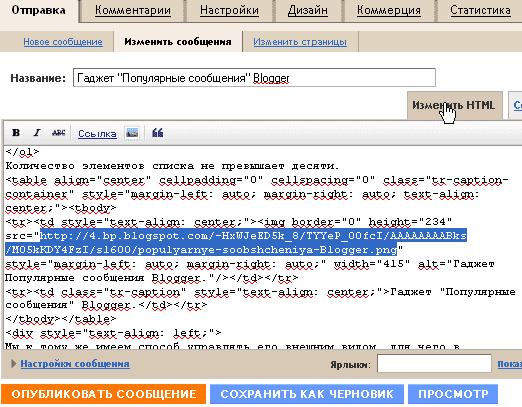 Имейте в виду, что вы можете придерживаться внешнего вида по умолчанию, просто дополните его своим пользовательским контентом и деталями и будьте готовы сразу же приступить к работе. Другие функции включают эффект параллакса, липкую навигацию, поддержку видео, онлайн-форму бронирования автомобиля и прокрутку загрузки контента.
Имейте в виду, что вы можете придерживаться внешнего вида по умолчанию, просто дополните его своим пользовательским контентом и деталями и будьте готовы сразу же приступить к работе. Другие функции включают эффект параллакса, липкую навигацию, поддержку видео, онлайн-форму бронирования автомобиля и прокрутку загрузки контента.
Создание вкладок средствами HTML. | HTML/xHTML
Вкладки — один из любимых способов навигации у пользователей:
и привычно (нас «с детства» приучают пользоваться вкладками во всех программах для windows) и
удобно (наглядность и очевидность действий). Да и дизайнерам удобно: можно вкладкам можно придавать
любой подходящий вид, без потери их функциональности. Часто их делают в графике с помощью карт-изображений
или разрезанием картинки на части. Попробуем обойтись простыми способами. С помощью таблицы.
Для создания вкладок потребуется таблица из шести ячеек. Четыре из них образуют сами вкладки,
а две крайние ячейки нужны больше для красоты, они формируют горизонтальную линию и служат для отступа от краев.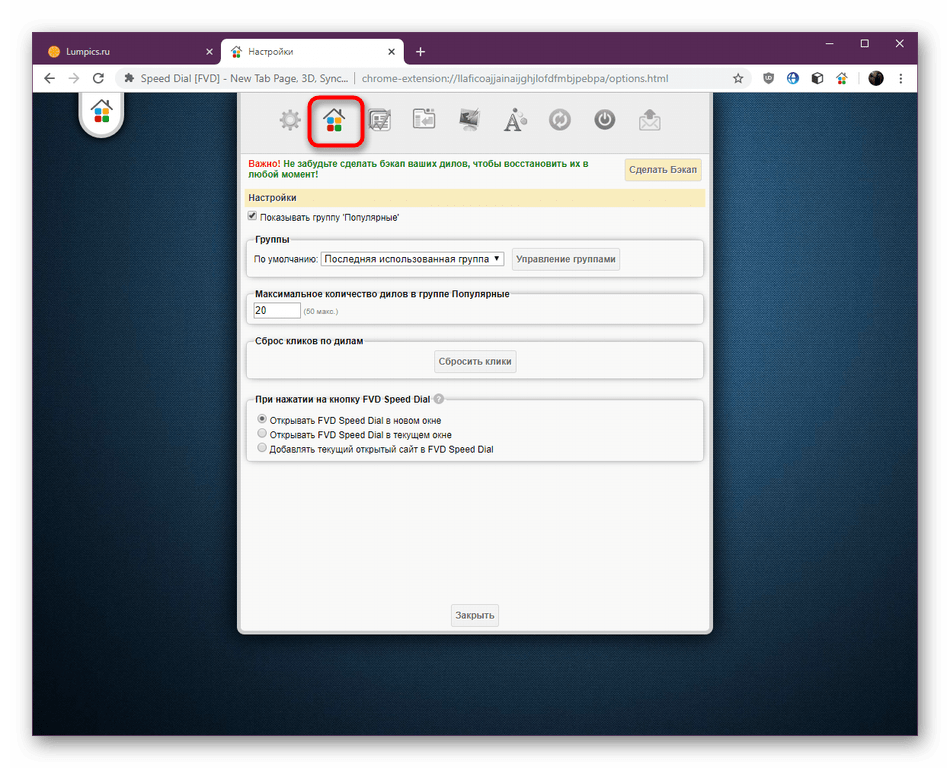
Потребуется всего два селектора, один изменяет стиль текущей вкладки, назовем его open,
а второй селектор с именем close будет управлять видом неактивной вкладки.
Рамка создается с помощью атрибута border, он позволяет одновременно задать стиль рамки, ее толщину и цвет.
Чтобы не образовывалась двойная рамка в местах состыковки ячеек, следует границу справа убрать.
Для этого используется параметр border-right: none. Для текущей вкладки (селектор open) следует спрятать также и нижнюю границу.
Стиль самой правой и левой ячеек можно описать прямо в теге td, но при частом использовании вкладок на сайте,
лучше создать отдельный класс.
<html>
<head>
<style>
.open { border: solid 1px black; border-right: none; border-bottom: none; text-align: center; font-weight: bold;}
.close { border: solid 1px black; border-right: none; text-align: center; background: #cfd6d4; }
</style>
</head>
<body>
<table width=100% border=0 cellspacing=0 cellpadding=4>
<tr>
<td width=10 align=center> </td>
<td width=25% class=open>Чебурашка</td>
<td width=25% class=close>Крокодил Гена</td>
<td width=25% class=close>Шапокляк</td>
<td width=25% class=close>Крыса Лариса</td>
<td width=10 align=center> </td>
</tr>
</table>
</body>
</html>Вкладки и таблетки начальной загрузки
Меню
Большинство веб-страниц имеют своего рода меню.
В HTML меню часто определяется в виде неупорядоченного списка
Если вы хотите создать горизонтальное меню из списка выше, добавьте .list-inline class в
Или вы можете отобразить меню выше с помощью вкладок и таблеток Bootstraps (см. ниже).
Примечание: См. Последний пример на этой странице, чтобы узнать, как сделать вкладки и таблетки переключаемыми / динамическими.
Вкладки
Вкладки создаются с
Совет: Также отметьте текущую страницу как
В следующем примере создаются вкладки навигации:
Пример
Попробуй сам »
Вкладки с раскрывающимся меню
Вкладки также могут содержать раскрывающиеся меню.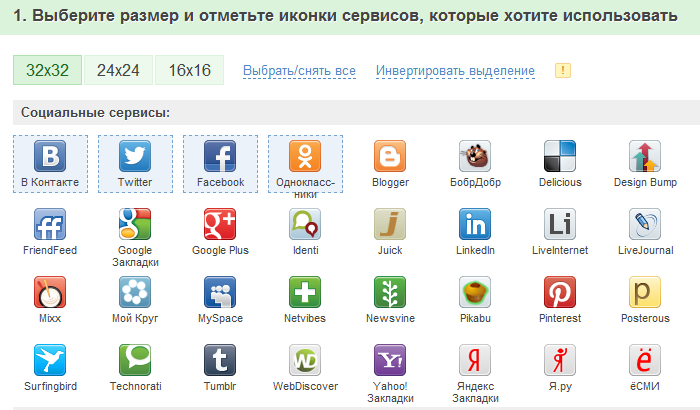
В следующем примере к «Меню 1» добавляется раскрывающееся меню:
Пример
Попробуй сам »
Таблетки
Таблетки созданы с
Пример
Попробуй сам »Вертикальные таблетки
Таблетки также могут отображаться вертикально. Просто добавьте
Просто добавьте .nav-stacked класс:
Пример
Попробуй сам »
Вертикальные таблетки в ряд
В следующем примере вертикальное меню в виде столбцов помещается в последний столбец.Итак, на большом экране справа будет отображаться меню. Но на небольшом экран, содержимое автоматически превратится в одностолбцовый макет:
Пример
Попробуй сам »Таблетки с выпадающим меню
Таблетки также могут содержать раскрывающиеся меню.
В следующем примере к «Меню 1» добавляется раскрывающееся меню:
Пример
Попробуй сам »
Таблетки и таблетки по центру
Для центрирования / выравнивания выступов и таблеток используйте . класс. навигационно-оправданный
навигационно-оправданный
Обратите внимание, что на экранах размером менее 768 пикселей элементы списка складываются в стопку. (контент останется по центру):
Пример
Главная страница
Меню 1
Меню 2
Меню 3
Попробуй сам »
Переключаемые / динамические вкладки
ДОМ
Lorem ipsum dolor sit amet, conctetur adipisicing elit, sed do eiusmod tempor incididunt ut labore et dolore magna aliqua.
Чтобы сделать вкладки переключаемыми, добавьте к каждой ссылке атрибут Если вы хотите, чтобы вкладки появлялись и исчезали при нажатии на них, добавьте Некоторое содержание. Некоторое содержимое в меню 1. Некоторое содержание в меню 2. Тот же код применяется к таблеткам; только изменить переключатель данных
атрибут Некоторое содержание. Некоторое содержимое в меню 1. Некоторое содержание в меню 2. Чтобы получить полную информацию обо всех классах навигации, перейдите в нашу полную
Справочник по навигации Bootstrap. Для получения полной информации обо всех параметрах, методах и событиях вкладок перейдите на наш
Справка по вкладке Bootstrap JS. Как вставлять пробелы / табуляции в текст с помощью HTML / CSS? Интервал можно добавить с помощью HTML и CSS тремя способами: Метод 1: Использование специальных символов, обозначенных для разных пробелов & nbsp; символьный объект, используемый для обозначения неразрывного пробела, который является фиксированным пробелом.Это может казаться вдвое большим, чем обычное пространство. Он используется для создания пробела в строке, который не может быть нарушен переносом слов. Модель & ensp; символов, используемых для обозначения пробела «en», что означает размер в половину пункта текущего шрифта. Это может казаться вдвое большим, чем обычное пространство. Модель & emsp; символов, используемых для обозначения пробела ’em’, что означает размер точки текущего шрифта. Это может казаться в четыре раза больше обычного. Синтаксис: Пример: Метод 2: Использование свойства tab-size для установки интервала для символов табуляции Размер табуляции Свойство CSS устанавливает количество пробелов, отображаемых каждым символом табуляции.Изменение этого значения позволяет вставить необходимое количество места на один символ табуляции. Однако этот метод работает только с предварительно отформатированным текстом (с использованием тегов Символ табуляции можно вставить, удерживая Alt и одновременно нажимая 0 и 9. Синтаксис: Пример: Вывод: Метод 3. Создание нового класса для интервала с использованием CSS Можно создать новый класс, который дает определенный интервал с помощью свойства margin-left.Объем пространства может быть задан числом пикселей, указанным в этом свойстве. Для свойства display также установлено значение «inline-block», поэтому после элемента не добавляется разрыв строки. Это позволяет разместить пространство рядом с текстом и другими элементами. Синтаксис: Пример: data-toggle = "tab" .
Затем добавьте класс .tab-pane с уникальным идентификатором для каждой вкладки и оберните их внутри .. tab-content
tab-content .fade класс до .tab-pane : Пример
Home
Menu 1
Menu 2 HOME
Меню 1
Меню 2
Попробуй сам » Переключаемые / динамические таблетки
data-toggle = "pill" : Пример
Home
Menu 1
Menu 2 HOME
Меню 1
Меню 2
Попробуй сам » Полный справочник по навигации по начальной загрузке
Как вставлять пробелы / табуляции в текст с помощью HTML / CSS?
Обычное пространство: & nbsp;
Разрыв в два пробела: & ensp;
Разрыв в четыре пробела: & emsp;
выше обычный пробел и код с двумя пробелами и четырьмя пробелами не виден, поэтому вот как он выглядит < html > < > Как вставить пробелы / табуляции в текст с помощью HTML / CSS? титул > голова > < корпус > 000 000 000 000 000 = "цвет: зеленый" > GeeksforGeeks h2 > < b > Как вставить пробелы / табуляции в текст с помощью HTML / CSS? b > < p > Это & nbsp; обычное пространство. p > < p > Это & ensp; два пробела. p > < p > Это & emsp; пробел в четыре пробела. p > body > html > >
Вывод: ).
.tab {
размер табуляции: 2;
}
< html > < > Как вставить пробелы / табуляции в текст с помощью HTML / CSS? титул > < стиль > .tab1 { tab-size: 2; } .tab2 { размер табуляции: 4; } .tab4 { размер табуляции: 8; } стиль > голова > > 000 < h2 style = "color: green" > GeeksforGeeks пробелов в текст используя HTML / CSS? h2 > < b вставка в текст> b > < pre class = "tab1" > Это вкладка с 2 пробелами. pre > < pre class = "tab2" > Это табуляция с 4 пробелами. pre > < до класс = «tab4» > Это табуляция с 8 пробелами. до > body html >
.tab {
дисплей: встроенный блок;
маржа слева: 40 пикселей;
}
< html > < > Как вставить пробелы / табуляции в текст с помощью HTML / CSS? титул > < стиль > .вкладка { дисплей: встроенный блок; левое поле: 40 пикселей; } стиль > головка > > 000 000 > 000 < h2 style = "color: green" > GeeksforGeeks пробелов в текст используя HTML / CSS? h2 > < b вставка в текст> b > < p > Это < span class = "tab > span > пространство табуляции в документе. p > корпус > html >
850
0 CSS Выход
0
850 CSS

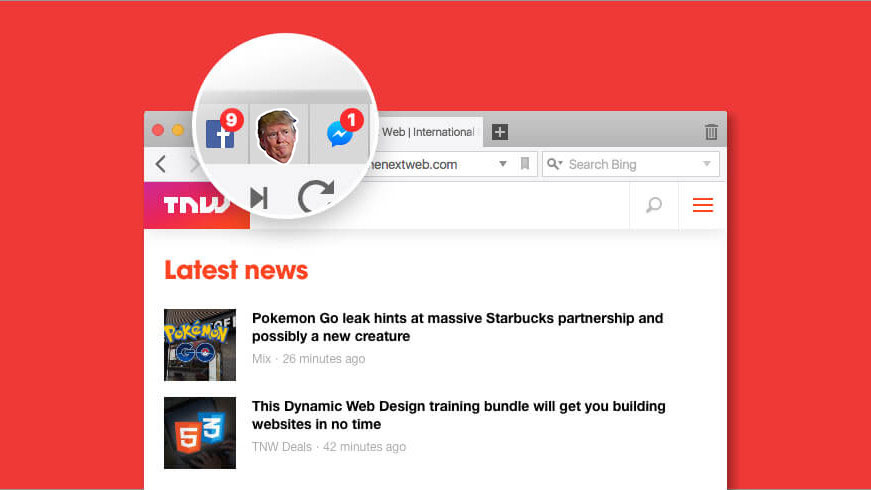 </p>
</p> ru»]Как создать свой сайт[/URL]
ru»]Как создать свой сайт[/URL]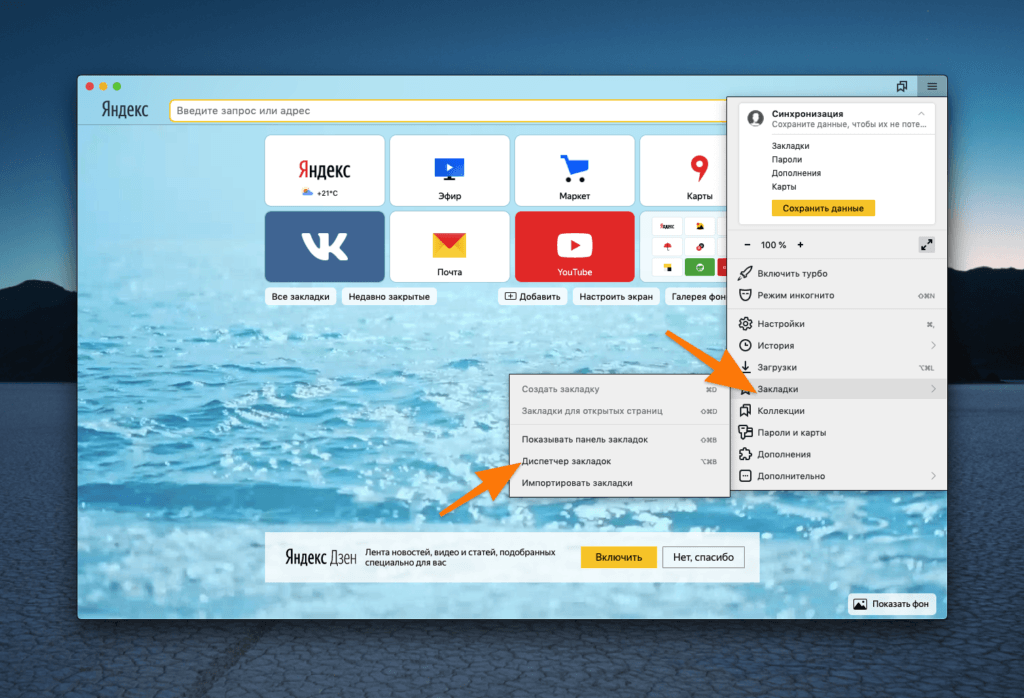
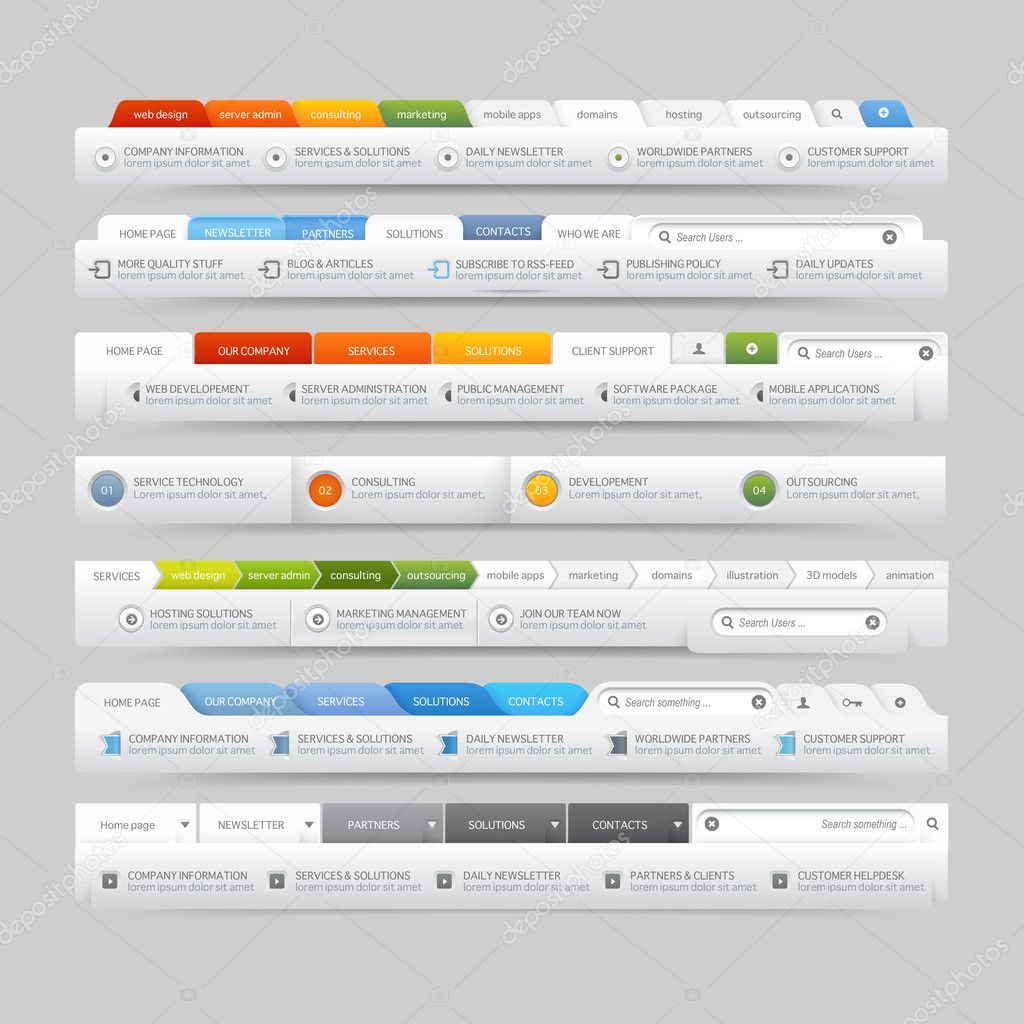 tabs>label {
tabs>label {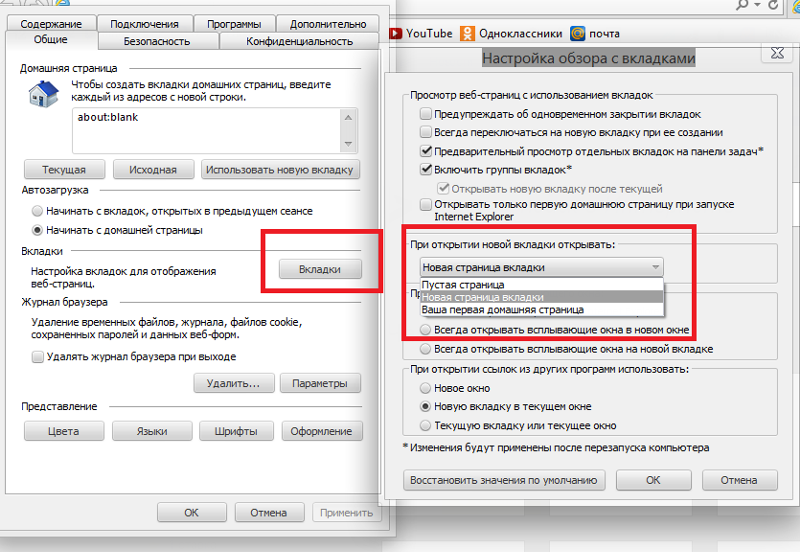 items p {display: none}
div.items p:target {display: block}
items p {display: none}
div.items p:target {display: block}
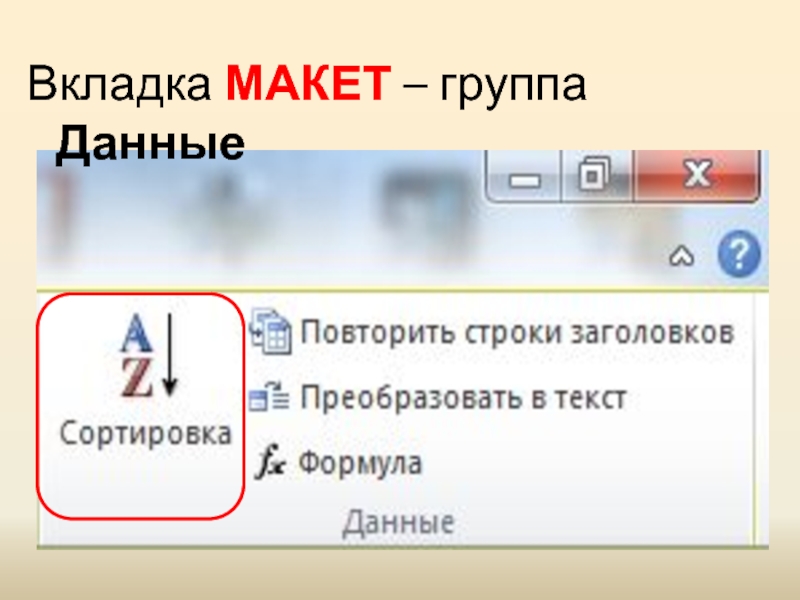 tabs-content ul {
list-style: none
/* Эти 3 линии для Opera */
height: 320px;
overflow: scroll;
overflow-y: hidden;
}
.tabs-content ul li {
width:960px;
height:300px;
}
tabs-content ul {
list-style: none
/* Эти 3 линии для Opera */
height: 320px;
overflow: scroll;
overflow-y: hidden;
}
.tabs-content ul li {
width:960px;
height:300px;
}